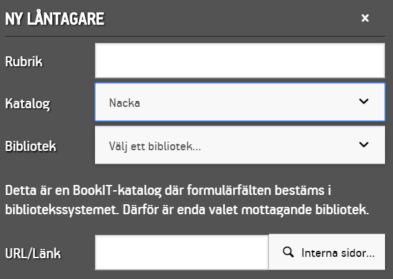Widgets¶
Det finns ett gäng olika widgets som går att använda för att visa upp material, det kan vara verk från katalogen, topplistor, RSS-flöden osv. Vi har gjort det möjligt för er att anpassa sökningen i widgeten genom att enkelt välja vilka fält ni ska söka/filtrera innehåll på.
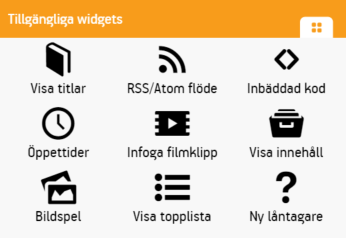
Allmänt om widgets¶
För att en widget ska hitta era dokument bättre så är det viktigt att det redaktionella materialet är taggat ordentligt samt att materialet får rätt målgrupp. På så vis blir det enkelt för en redaktör att filtrera fram just det material som de vill visa upp.
För att använda sig av en widget så klickar ni på Widgets som ligger i verktygslådan som återfinns i alla sidtyper i innehållsfliken. Dubbelklicka på widgeten för att skapa din sökfråga eller filtrera ett sökresultat. Varje widget har ett fält för rubrik.
Skapa din filtrering genom att välja ett eller flera filter, ju fler filter desto smalare resultat.
Visa titlar¶
Med denna widget går det att skapa olika slags listor med verk ur katalogen. Till exempel en speciell E-bokslista eller en lista för enbart barnböcker.
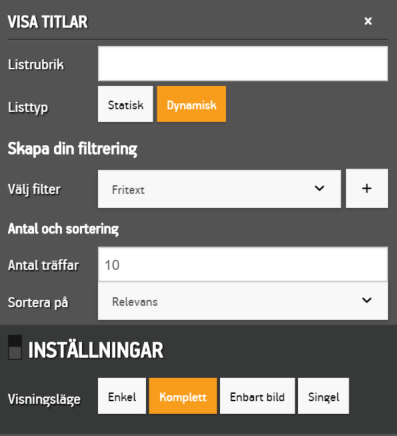
Statisk och dynamisk lista¶
Det går att endera skapa en statisk lista som inte ändras, eller en dynamisk lista som ändras allt eftersom nya verk kommer in i katalogen.
För att lägga till verk i en statisk lista klickar man på + bredvid verket. Det går att ordna om listan genom att klicka och dra på symbolen med många prickar längst ut till vänster om titeln. BILD HÄR
Inställningar¶
Det går att välja hur sökresultatet ska visas upp på webbplatsen.
- Enkel, visar enbart Titel och Författare i en enkel lista.
- Komplett, visar Omslagsbild, Titel och författare med lite beskrivningstext.
- Enbart bild, visar enbart bilden på verket.
- Singel, visar enbart ett verk.
Exempel¶
Nyförvärvslista - välj filtret katalog och er katalog, välj sedan att sortera sökresultatet efter Skapad, på så vis kommer det som senast skannats in i katalogen att visas upp högst upp i listan.
Barnböcker fantasy från 2016 - välj filtret Målgrupp och välj Barn. Välj också Fantasy som Ämnesord och Utgivningsår 2016 - 2016, på så vis kommer alla barnböcker som är Fantasy från 2016 att visas i listan.
En serielista - välj filtret Serie och börja skriva in den serie som ni vill visa upp i listan. Ett tips är att sortera sökresultatet efter Publiceringsår, då sorteras listan så att det senaste verket i serien hamnar högst upp.
Visa RSS/Atom flöde¶
Använd denna widget om ni vill visa upp ett RSS- eller Atom-flöde. Flödet visas upp på webbplatsen så som ni valt och uppdateras när flödet uppdateras från sin källa.
Inställningar¶
Ange bara den adress flödet har och skriv dit en titel för flödet samt välj hur många träffas som ska visas upp. Det går att ställa in om texten från flödet ska visas upp och ifall bild ska visas upp, om det finns i flödet från källan.
Inbäddad kod¶
Om man vill visa upp något, tex ett flashspel så går det bra att kopiera koden för det och lägga in här.
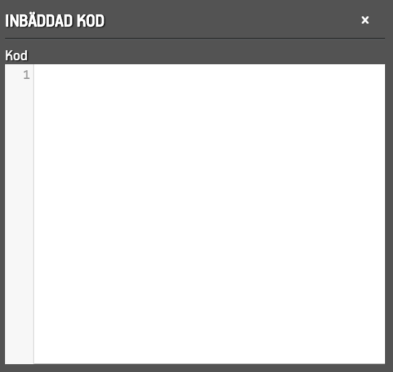
Klistra in vald kod för det ni vill visa upp i rutan och spara.
Öppettider¶
Genom att använda denna widget kan man visa upp ett biblioteks öppettider. Det går att välja ifall kontrollen ska visa upp nuvarande vecka eller en viss vecka. Det går också att bestämma att öppettiderna för närmsta sju dagarna ska visas, från endera dagens datum eller från ett speciellt datum.
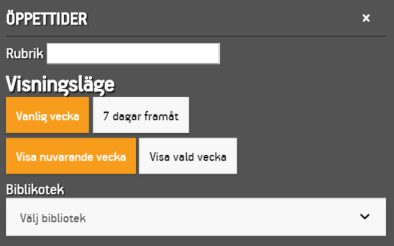
Vanlig vecka¶
Visa nuvarande vecka: visar måndag till söndag från dagens datum. Visa vald vecka: visar måndag till söndag för en specifik vecka, välj veckonummer och år.
7 dagar framåt¶
Från dagens datum: visar sju dagars öppettider från dagens datum. Från valt datum: visar sju dagars öppettider från det datum som ställs in.
Observera
Öppettiderna hämtas från de öppettider som skrivs in på respektive bibliotek.
Infoga filmklipp¶
Det går att infoga filmklipp från Vimeo och Youtube för att visa upp på webbplatsen.
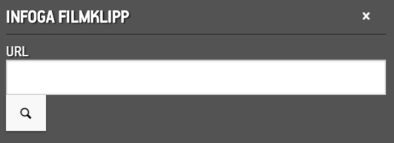
Klistra in filmklippets URL i fältet och klicka på förstoringsglaset, då dyker filmen upp, Spara.
Visa innehåll¶
Med denna widget går det att visa upp innehåll från webbplatsen, artiklar, boktips, nyheter, arrangemang. Både som statisk eller dynamisk lista. Det går till exempel att göra en lista med en medarbetares alla boktips eller en lista med artiklar som är skrivna för barn.
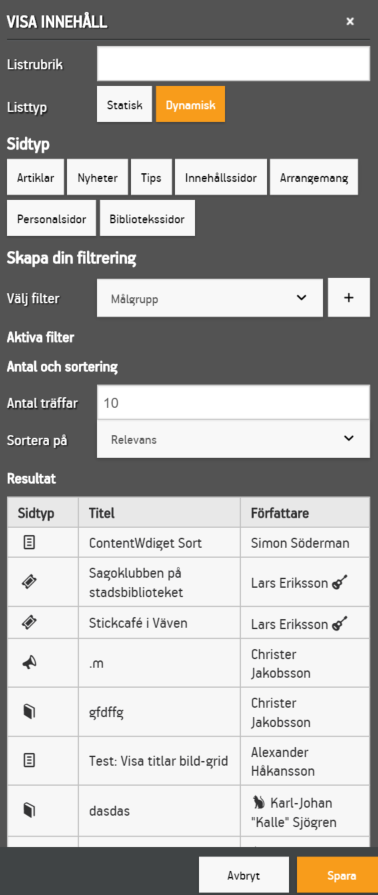
Filtrera¶
Genom att klicka på en knapp under Sidtyp så filtreras sökresultatet efter till exempel Artiklar och visar alla artiklar som finns publicerade på webbplatsen. Det går att lägga till flera sidtyper för att få resultat på de sidtyperna med. För att få fram ett sökresultat som är mer begränsat så går det att filtrera på Målgrupp, Skapad av, Taggar, Fritext eller bibliotek.
Observera
Det går att exkludera taggar, till exempel så kan man genom att skriva in en tagg och sedan klicka en gång på knappen till höger om taggen exkludera allt material som har den taggen. Om man kanske vill visa alla boktips utom boktipsen som är taggad med Facklitteratur.
Statisk och dynamisk lista¶
Det går att endera skapa en statisk lista som inte ändras, eller en dynamisk lista som ändras allt eftersom nya verk kommer in i katalogen.
För att lägga till verk i en statisk lista klickar man på + bredvid verket. Det går att ordna om listan genom att klicka och dra på symbolen med många prickar längst ut till vänster om titeln.
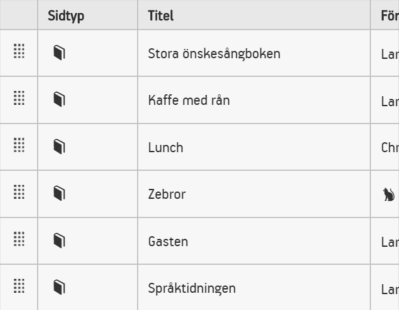
Antal och sortering för dynamisk lista¶
För dynamisk lista går det att sätta en begränsning på hur många träffar som ska visas upp samt välja hur de ska sorteras i listan.
Bildspel¶
Genom denna widget går det att skapa ett bildspel med ett bestämt antal bilder som växlar efter en tid. Bilderna går att göra som länkar så att besökaren som klickar på en bild hamnar på endera en redaktionell sida på webbplatsen eller en extern webbplats.
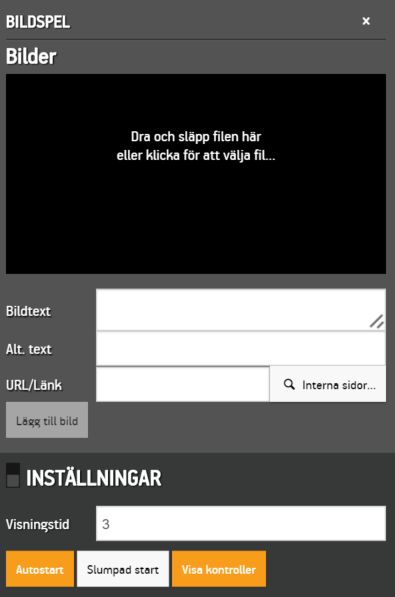
Dra och släpp en bild på den stora svarta ytan eller klicka direkt på den för att välja en bild. Om man vill att det ska finnas en bildtext som visas på bilden går det att skriva in i fältet för bildtext. Alt. text är bra att fylla i om bilden inte skulle visas eller om någon med skärmläsare besöker webbplatsen. Om bilden ska vara en länk till en extern webbplats så klistrar ni in adressen i fältet för URL/Länk. Om länken ska gå till en intern sida så klickar ni på knappen Interna sidor... för att välja bland de redaktionella materialet.
Klicka på Lägg till för att lägga till bilden i bildspelet. Då går det att dra in en ny bild och upprepa proceduren.
Inställningar¶
Ange hur många sekunder bilden ska visas innan bilden växlar till nästa bild.
Välj vilken typ av start bildspelet ska ha, autostart gör att bildspelet startar automatiskt. Slumpad start slumpar fram startordningen för bilderna, det påverkar dock inte ordningen på bilderna. Visa kontroller gör att det dyker upp kontroller på bilden som gör att besökaren själv kan växla mellan bilderna.
Visa topplista¶
Det går att visa upp topplistor som finns i bibliotekssystemet samt listor från Elib genom denna widget. De listor som finns från Elib är dessa:
- Elib - mest lånade ljudböcker
- Elib - mest lånade e-böcker
- Elib - mest lånat
- Elib - nya titlar
Det går att välja hur många träffar som ska visas upp i listan. Om listan ska vara enkel och enbart visa upp Titel och Författare. Eller om listan ska visas komplett, det vill säga med den informationen vi får. Eller kanske enbart med en bild. Det går även att välja om listnumret ska visas vid listan eller ej.
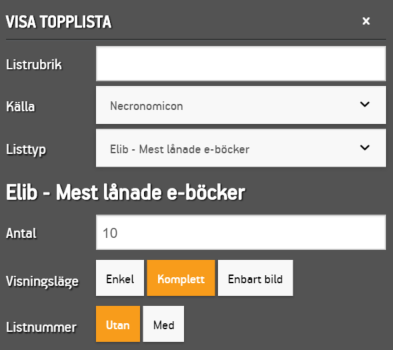
För en lista från katalogen eller Libris måste ni gå in på bibliotekssystemet/Libris och skapa upp en lista där. Ange din sökfråga i widgeten och bestäm hur många träffar som ska visas. Det går att ställa in visningsläge och listnummer på samma sätt som för Elib, se ovan.
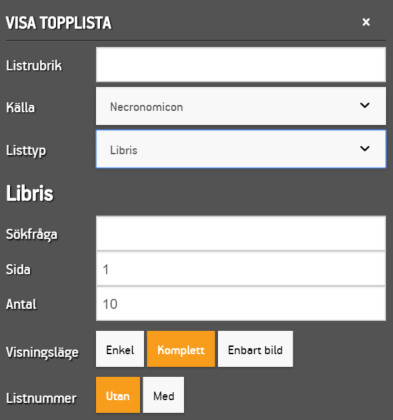
Ny låntagare¶
Denna widget är kopplad till bibliotekssystemet för att ansöka om nytt lånekort. Läggs widgeten in i en Informationssida så kan besökare på webbplatsen själv ansöka om lånekort. Fyll i en lämplig rubrik, välj en katalog om ni har flera. I URL/Länk går det att välja vart besökaren ska hamna efter lånekortsansökan är inskickad. Det kan till exempel vara en egen redaktionell sida där det står något i stil med “Tack för ansökan..” eller att man skickas till en extern webbplats. Om det är en extern webbplats så kopieras enbart webbplatsadressen in i rutan.
Vissa kataloger behöver en e-post dit ansökningarna skickas.
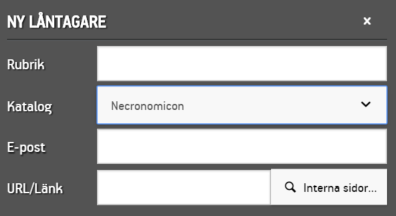
Andra kataloger får man istället välja vilket bibliotek ansökan ska komma in till och då skickas ansökan direkt till bibliotekssystemet.